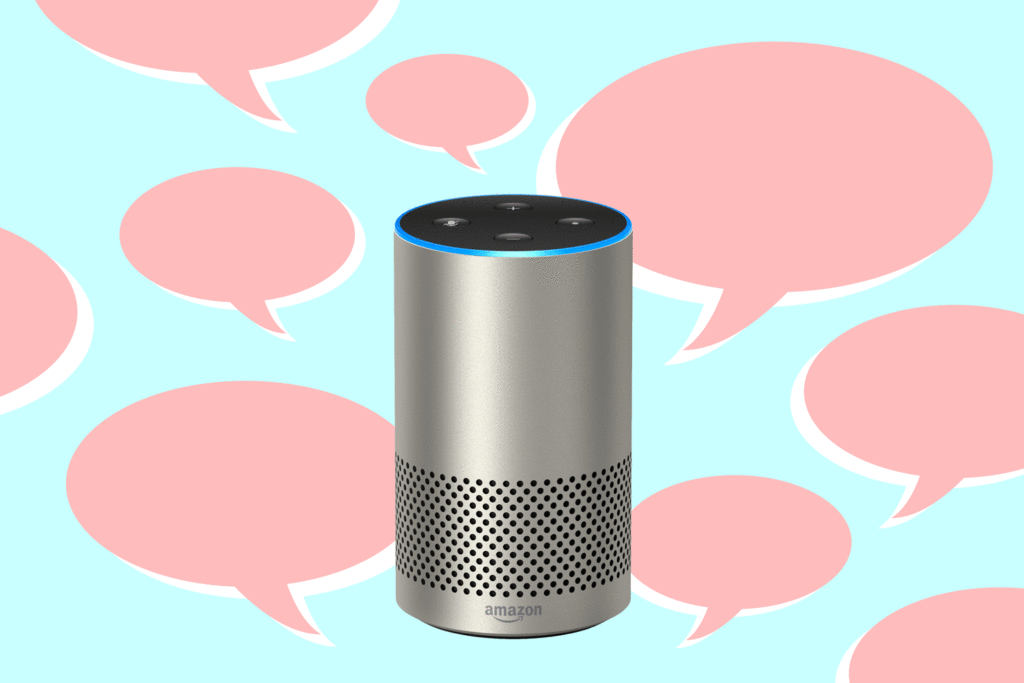
Wat te weten
- Log in bij Amazon en ga naar Beheer uw inhoud en apparaten > Uw apparaten.
- Zoek je Alexa en klik op de knop met drie stippen ernaast.
- Selecteer Spraakopnamen beheren. Selecteer Verwijderen.
In dit artikel wordt uitgelegd hoe je de volledige spraakgeschiedenis van je Alexa kunt verwijderen. Het bevat informatie over het verwijderen van individuele opnamen.
Hoe alle Alexa-geschiedenis te verwijderen
Heeft Alexa iets opgenomen dat je liever niet wilt dat iemand anders hoort? Maak je geen zorgen: je kunt de opnamegeschiedenis van Alexa gemakkelijk verwijderen, zodat niemand er wijzer van wordt. Verwijder al je Alexa-geschiedenis in één klap via de website van Amazon. Hier is hoe:
- Navigeer naar Amazon’s Beheer uw inhoud en apparaten bladzijde. U wordt gevraagd uw Amazon-inloggegevens in te voeren als u nog niet bent aangemeld.
- Selecteer de Uw apparaten tabblad (beschikbaar in het vervolgkeuzemenu als u een mobiel apparaat gebruikt).
- Er moet een lijst met uw geregistreerde Amazon-apparaten worden weergegeven. Zoek het Alexa-apparaat waarvan je je geschiedenis wilt wissen en klik of tik op de knop links van de naam, met drie stippen en gepositioneerd in de kolom Acties. Als u een mobiel apparaat gebruikt, moet u een apparaat selecteren in het beschikbare menu.
- Er zou een pop-upvenster moeten verschijnen met informatie over het betreffende apparaat, inclusief het serienummer en meerdere opties. Selecteer degene met het label Spraakopnamen beheren. Als u zich op een mobiel apparaat bevindt, selecteert u Beheer spraakopnamen vanuit het menu Apparaatacties.
- Er wordt nu een ander pop-upvenster weergegeven dat over uw hoofdbrowservenster ligt. Om alle Alexa-opnames van het gekozen apparaat te wissen, drukt u op de Verwijderen knop. U ontvangt nu een bericht dat uw verwijderingsverzoek is ontvangen. Het kan even duren voordat de daadwerkelijke opnamen volledig zijn verwijderd, gedurende welke tijd ze nog steeds beschikbaar zijn voor afspelen.
Individuele Alexa-opnamen verwijderen
Amazon laat je ook je eerdere Alexa-verzoeken één voor één verwijderen, wat handig is als er alleen geselecteerde opnamen zijn die je wilt wissen. Voer deze stappen uit om individuele opnames handmatig te verwijderen via de Alexa-app op Fire OS, Android en iOS of in de meeste moderne webbrowsers.
- Open de Alexa-app of navigeer in uw browser naar https://alexa.amazon.com.
- Selecteer de menu knop, weergegeven door drie horizontale lijnen en in de linkerbovenhoek.
- Wanneer het vervolgkeuzemenu verschijnt, klik op of tik op Instellingen.
- De instellingeninterface van Alexa zou nu moeten worden weergegeven. Rol naar beneden en selecteer de Geschiedenis optie, die zich in het gedeelte Algemeen bevindt.
- Er wordt nu een lijst met uw interacties met Alexa weergegeven, elk vergezeld van de tekst van uw verzoek (indien beschikbaar), samen met de datum en tijd en het bijbehorende apparaat. Selecteer het verzoek dat u wilt verwijderen.
- Er verschijnt een nieuw scherm met gedetailleerde details over het respectieve verzoek en een afspeelknop waarmee u naar de daadwerkelijke audio-opname kunt luisteren. Druk op Spraakopnamen verwijderen knop.
Alexa-privacyproblemen
De virtuele assistent is geïntegreerd met tal van apparaten, waaronder Amazon’s Echo en Fire-productlijnen plus aanbiedingen van derden, variërend van koffiezetapparaten tot robotstofzuigers. Deze wijdverbreide integratie brengt potentiële privacyproblemen met zich mee, gecentreerd rond het feit dat bijna alles wat je tegen je apparaten zegt, wordt opgenomen en opgeslagen op de servers van Amazon. Deze opnames worden gebruikt door Alexa’s kunstmatige intelligentie om uw stem- en spraakpatronen beter te herkennen en te begrijpen, wat resulteert in een verbeterde heen-en-weerbeweging elke keer dat u een verzoek indient.
